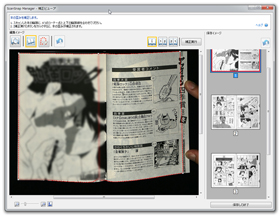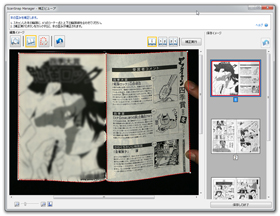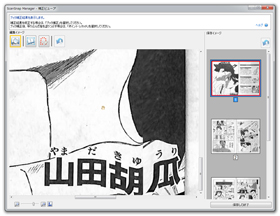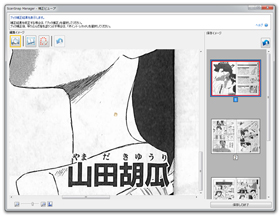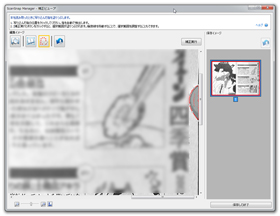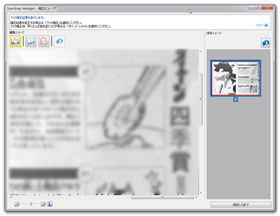裁断せずに自炊したい!! 「ScanSnap SV600」を試してみた:“非破壊自炊”は脅威となるのか(2/6 ページ)
» 2013年07月11日 20時37分 公開
[瓜生聖,ITmedia]
1番気になる「書籍のスキャン」手順
それでは実際に書籍をスキャンする場合、どのような手順になるかを見ていこう。
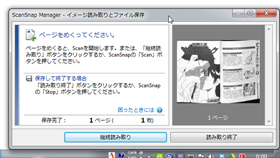 Scanボタンを押してスキャンを開始する。最初のスキャンが完了したらページをめくると自動的にスキャンが継続される。最後までスキャンしたら「読み取り終了」をクリック。ページめくりを検出できなかったときにはScanボタンを押すか、画面上の「継続読み取り」をクリックする
Scanボタンを押してスキャンを開始する。最初のスキャンが完了したらページをめくると自動的にスキャンが継続される。最後までスキャンしたら「読み取り終了」をクリック。ページめくりを検出できなかったときにはScanボタンを押すか、画面上の「継続読み取り」をクリックする詳細な設定はScanSnap Managerから変更できるが、まずは一般的な設定が行われている状態の雑誌スキャンを行うことにする。SV600には電源ボタンがなく、Scanボタン/Stopボタンを押すことで電源が投入される。電源オフはStopボタンを3秒以上長押しする。
青いランプが点灯した状態で原稿となる雑誌をセット、中央の位置をそろえてScanボタンを押す。ページめくり検出が有効になっている場合は、ページめくり後、自動的に次のページのスキャンが始まる。そうして次々とページをスキャンしていき、すべてのページの処理が完了したら、次にページ補正を行う。
VIテクノロジーと並び、SV600の非破壊スキャンを支えるもう1つの技術がこのページ補正機能だ。本の輪郭を自動認識し、それが矩形になるように変換を行う。利用の際には自動認識が正しいかどうかを確認し、誤りがあれば手動で修正する。その後、ページを押えるために映り込んだ指を消せば補正は完了だ。あとはiX500などと同じようにフォルダに保存したり、ScanSnap Organizerで管理できる。
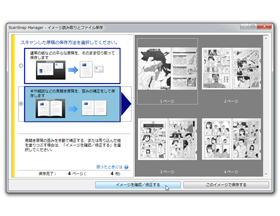
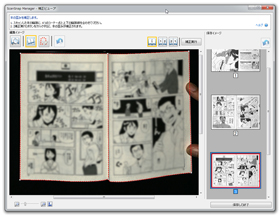 スキャンが完了したら「イメージ読み取りとファイル保存」ダイアログが表示される。本や雑誌の場合は下の「見開き原稿」を選択、「イメージを確認/修正する」をクリックする(画面=左)。補正ビューアでは各見開きごとに自動判定された「原稿の輪郭」が表示される(画面=右)
スキャンが完了したら「イメージ読み取りとファイル保存」ダイアログが表示される。本や雑誌の場合は下の「見開き原稿」を選択、「イメージを確認/修正する」をクリックする(画面=左)。補正ビューアでは各見開きごとに自動判定された「原稿の輪郭」が表示される(画面=右)なお、ページめくりではページの下辺をつまんでページをまっすぐな状態でめくるようにし、上下20ミリ以外、小口より50ミリ以内をまっすぐに伸ばした指(複数の指で押える場合は指と指の間隔を20ミリ以上あける)で押えるようにするとページめくり、輪郭検出の精度が向上する。原稿のセット方法は「かんたんガイド」に記載されているので一読しておこう。
Copyright © ITmedia, Inc. All Rights Reserved.
SpecialPR
SpecialPR
アクセストップ10
2024年04月23日 更新
- MSIから裏配線マザーが2モデル登場! (2024年04月22日)
- バッファロー開発陣に聞く「Wi-Fi 7」にいち早く対応したメリット 決め手は異なる周波数を束ねる「MLO」【前編】 (2024年04月22日)
- OpenAIが日本法人を設立 日本語に最適化したGPT-4カスタムで3倍速く/Microsoft Edgeの更新で「Microsoft Copilot」アプリが導入される不具合 (2024年04月21日)
- PFUのコンパクトキーボード「HHKB Professional HYBRID」が全品2000円オフのセール! (2024年04月20日)
- ASUS×NoctuaのGeFroce RTX 4080 SUPER搭載カードがデビュー! (2024年04月20日)
- もう全部、裏配線でいいんじゃない? 「ASUS BTF DESIGN」が示す自作PCの新しい形 (2024年04月19日)
- あなたのPCのWindows 10/11の「ライセンス」はどうなっている? 調べる方法をチェック! (2023年10月20日)
- トランセンド、M.2 2242に対応したM.2 NVMe Gen4 SSD (2024年04月22日)
- ASUS、Wi-Fi 7に対応したハイエンド仕様のゲーミング無線LANルーター (2024年04月22日)
- 新型「Fire TV Stick 4K」と「Fire TV Stick 4K Max」はどちらを選べばいい? ポイントをチェック! (2023年10月13日)
最新トピックスPR